Anleitung: "Ads by a2zLyrics" Virus Entfernen
Wie entfernt man das
a2zLyricsVirus aus Windows?- Das Virus manipuliert die Suchergebnisse im Browser, sowie die Browser-Startseite. Es wird Werbung in Webseiten eingeblendet: Coupons, Downloads, etc.
Wie entfernt man das a2zLyrics Virus aus Windows?
Schritt 1:
Bevor man weiter macht: Öffne die Systemsteuerung und deinstalliere dort alle verdächtigen Programme, insbesondere, wenn sie in letzter Zeit installiert wurden (Du kannst sehen wann ein Programm installiert wurde).
Die Programme könnten heißen: "a2zLyrics", "a2zLyrics-1", "a2zLyrics-2", "a2zLyrics-16", "Feven", "Conduit", "1ClickDownload", "Superfish", "Yontoo", "FBPhotoZoom", "Incredibar", "Rolimno", "Globososo","SpecialSavings", "AVG Toolbar", "LyricsSay", "BrowseToSave", "BrowserDefender", "TidyNetwork", "DownloadTerms", "WebCake" oder sowas in der Art. Deinstalliere sie.
Tipp: Systemsteuerung bei Windows 8 öffnen
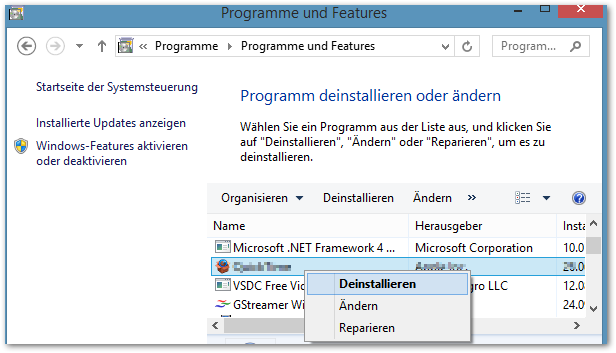
Schritt 2:
Ich liste einige sehr gute Programme auf, mit denen du Toolbars, Trojaner und Spyware entfernen kannst. Installiere und führe alle vorgeschlagenen Programme nacheinander aus:
Benutze Malwarebytes Anti Malware

Installiere Avast Browser Cleanup
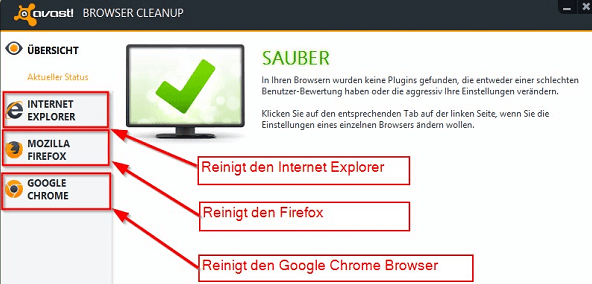
Installiere AdwCleaner, das Programm ist ein guter Adware-Checker und Uninstaller. Bevor du AdwCleaner startest, schließe alle Browser und Programme. Klicke dann auf "Suchen", so wird dein System durchsucht und anschließend bekommst du eine Liste mit gefundenen Programmen angezeigt. Danach klickst du auf den "Löschen" Button. Schließlich muss man das System neu starten.
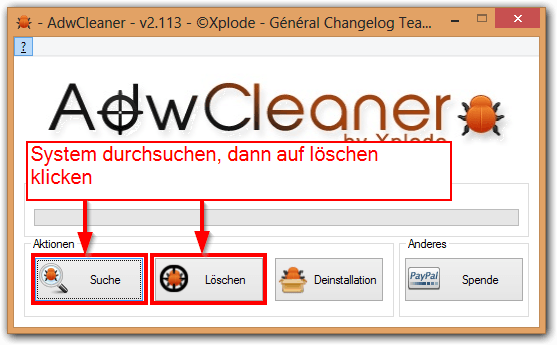
Installiere den ESET Online Scanner und scanne dein System. Das kann durchaus paar Stunden dauern, aber es lohnt sich!

Junkware Removal Tool ausführen. Das Programm kann schon mal bis zu 15 Minuten brauchen, bis es fertig ist. Also gedulden.
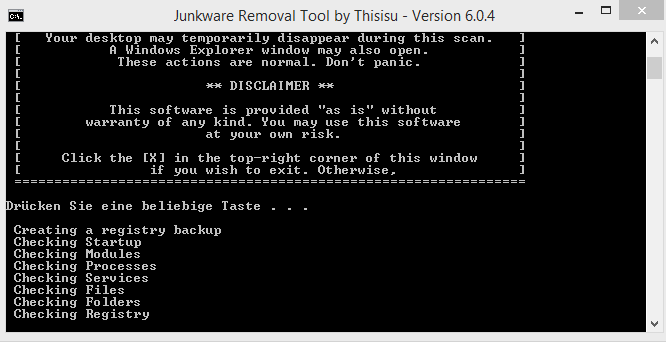
Schritt 3:
Setze deine Browser zurück, damit auch wirklich keine Reste übrig bleiben. Achtung, dabei werden alle Browser-Einstellungen auf den ursprünglichen Zustand resettet und Lesezeichen gelöscht. Mache eine Sicherung (Backup) von deinen Lesezeichen, wenn du sie später brauchst.
Sicherung machen für Internet Explorer, Chrome, Firefox
Anleitung: Internet Explorer zurücksetzen
Anleitung: Firefox zurücksetzen
Anleitung: Google Chrome Browser zurücksetzen
Schritt 4
Schritt 5